播放 |
快速查看视频内容(摘录播放) |
您可以播放已录视频的摘录(摘录播放)。
这在迅速查看视频内容时有用。

打开液晶监视器。

查看录制模式是不是 ![]() 。
。
如果模式是 ![]() 静像,则轻按录制屏幕上的
静像,则轻按录制屏幕上的 ![]() ,显示模式切换屏幕。
,显示模式切换屏幕。
轻按 ![]() ,把模式切换到视频。 (您也可以使用本机的
,把模式切换到视频。 (您也可以使用本机的 ![]() /
/ ![]() 键。)
键。)

轻按“<<PLAY”,选择播放模式。
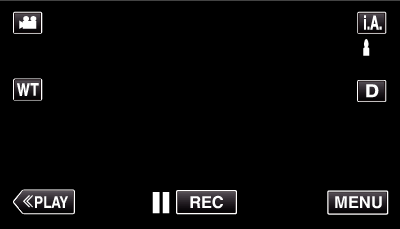

轻按“MENU”。
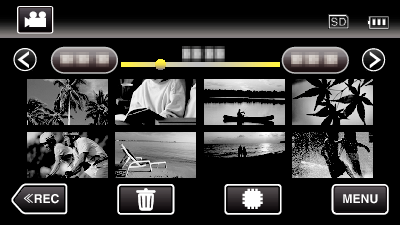

轻按 “摘要播放”。
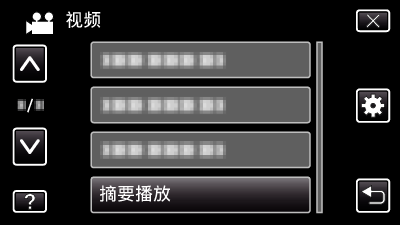

轻按选择摘录播放的日期。

选择日期后,轻按 “下一页”。
轻按 “全部”时,将对所有日期执行摘录播放。
轻按  或
或  ,向上或向下移动,扩大选择范围。
,向上或向下移动,扩大选择范围。
轻按 ![]() ,退出菜单。
,退出菜单。
轻按 ![]() ,返回上一个画面。
,返回上一个画面。

选择摘录播放时间
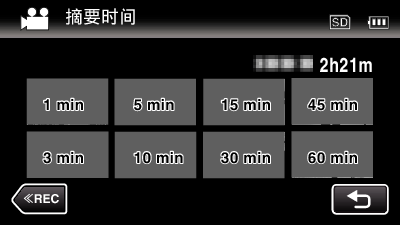
摘录播放的时间显示根据录制时间而变化。
选择摘录播放时间后, “摘要播放”需要一点时间(2秒钟以上)启动,这时会显示进度状态。
摘录播放时间仅供参考。

摘录播放开始。
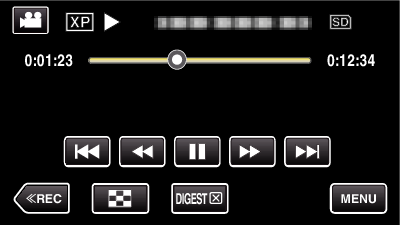
轻按 ![]() 以暂停。
以暂停。
轻按 ![]() ,返回索引画面。
,返回索引画面。
轻按“DIGEST”,返回正常播放画面。
您可以在播放过程中轻按“MENU”,把摘录播放作为播放列表保存。
轻按 “保存至播放列表”,接着轻按 “确定”。
视频播放中的操作
